3D建模软件怎么绘制外径不均匀的弹簧
3D建模软件怎么绘制外径不均匀的弹簧
在3D建模中,绘制外径不均匀的弹簧是模拟真实弹性元件行为的关键技术,尤其当设计需要适应特殊负载或复杂装配环境时,传统等径弹簧的局限性便凸显出来。本教程将讲解如何绘制外径不均匀的弹簧,帮助您掌握弹簧的高级建模方法。
问题描述:
在汽配领域,如汽车悬架弹簧,弹簧的外径不是均匀分布的,如何使用3D建模软件绘制外径不均匀的弹簧呢?

步骤指引:
绘制一条路径,即弹簧外径的中心线,可以用【草图】功能绘制,也可以用【线框】功能绘制;
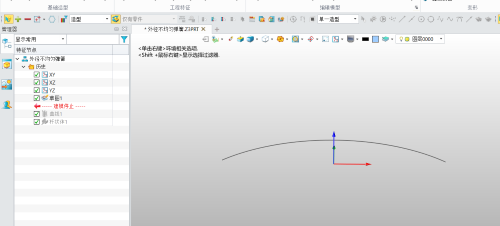
使用【线框】功能中的【螺旋线】功能,然后选择生成螺旋线的中心【轴】,【变化规律】选择【根据规律曲线】,选择第一步中的外径变化曲线,输入螺距等参数,按【确定】即可;
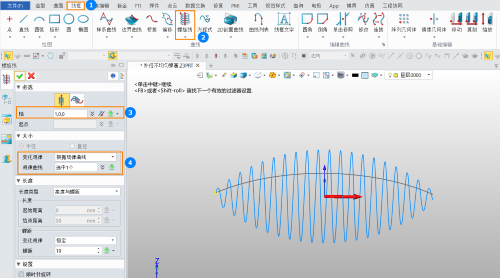
使用【造型】功能中的【杆状扫掠】功能,【曲线C】选择第二步中生成的螺旋线,输入直径,点击【确定】即可;
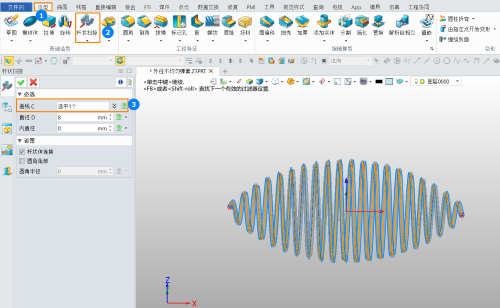
最终效果如图所示;
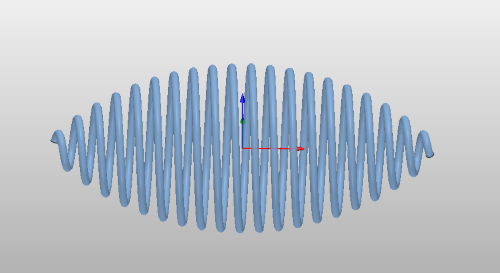
本文的分享就到这里啦,希望能为小伙伴们提供实用的信息,帮助大家提升工作效率。感谢你的耐心阅读,欢迎留言交流!
推荐阅读: 3D建模软件


























